I když je povoleno nastavení Zpět , někdy projdou e-maily, které si přejeme vzít zpět. Nebo možná byl e-mail odeslán, ale nedávná aktualizace jej učinila neplatným. S aplikací Outlook na serveru Exchange můžete stáhnout e-mail zpět a dokonce jej nahradit aktualizovaným. Tato funkce se nazývá odvolání zprávy a existuje od aplikace Outlook 2003.
Vyvolání funguje, pouze pokud:
- Používáte účet Exchange.
- Příjemce používá účet Exchange.
- Příjemce si zprávu ještě nepřečetl.
Všimněte si, že i když si příjemce zprávu nepřečetl, přesto v Outlooku obdrží oznámení, že jste smazali e-mail z jeho doručené pošty.
Chcete-li začít, otevřete složku Odeslaná pošta v aplikaci Outlook a poté dvakrát klikněte na e-mail, který chcete odvolat. Tím se e-mail otevře ve vlastním okně.
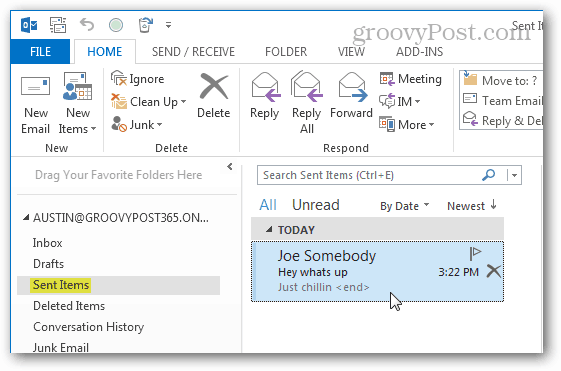
S příslušným e-mailem nyní v samostatném okně můžete nyní provést stažení. Klikněte na rozevírací nabídku Akce a vyberte možnost Odvolat tuto zprávu .
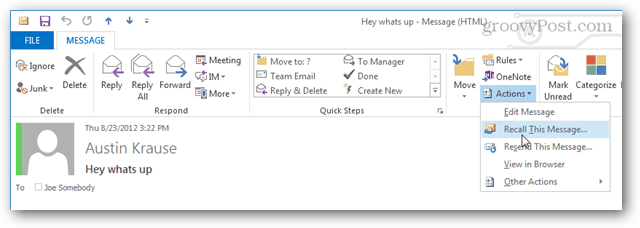
Nyní máte několik různých možností pro stažení. Zprávu můžete zcela smazat nebo ji nahradit novou. A můžete požádat Outlook o potvrzení, zda bylo odvolání úspěšné pro každou osobu, které jste odeslali e-mail.
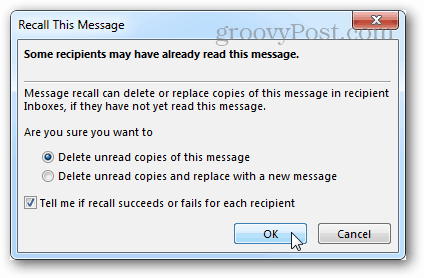
Po provedení odvolání se v okně e-mailu hned pod příjemci zobrazí zpráva. Tato zpráva se aktualizuje, jakmile příjemci zkontrolují svou doručenou poštu, a aplikace Outlook vás aktualizuje, pokud jste v předchozím kroku požádali o potvrzení odvolání.

![[VYRIEŠENÉ] „Tomuto vydavateľovi bolo zablokované spustenie softvéru na vašom počítači“ v systéme Windows 10 [VYRIEŠENÉ] „Tomuto vydavateľovi bolo zablokované spustenie softvéru na vašom počítači“ v systéme Windows 10](https://img2.luckytemplates.com/resources1/images2/image-2750-0408150428174.jpg)
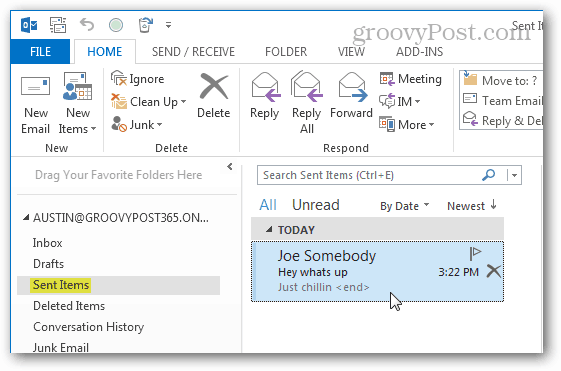
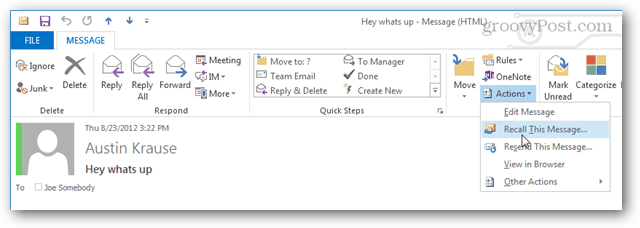
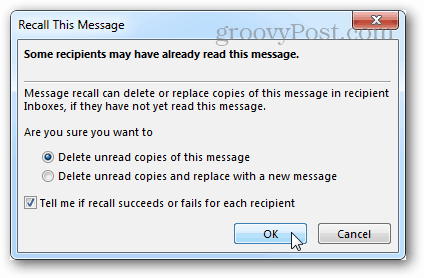


![[OPRAVENÉ] Kód chyby 0x80070035 Sieťová cesta sa nenašla v systéme Windows 10 [OPRAVENÉ] Kód chyby 0x80070035 Sieťová cesta sa nenašla v systéme Windows 10](https://img2.luckytemplates.com/resources1/images2/image-1095-0408150631485.png)






![Chyba 1058: Službu nelze spustit Windows 10 [VYŘEŠENO] Chyba 1058: Službu nelze spustit Windows 10 [VYŘEŠENO]](https://img2.luckytemplates.com/resources1/images2/image-3772-0408151015489.png)